这期内容当中小编将会给大家带来有关Mac通过clion调试PHP源码的方法,文章内容丰富且以专业的角度为大家分析和叙述,阅读完这篇文章希望大家可以有所收获。
1、下载源码
2、安装
./configure --prefix = 指定安装路径 --with-config-file-path = 指定配置文件读取路径 --with-iconv = 指定 iconv 安装的路径 --enable-debug make && make install
3、使用 clion 创建 project
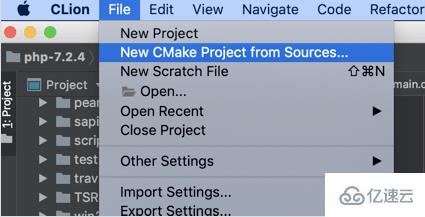
4、修改自动生成的 CMakeLists.txt 文件,注意源码路径要根据情况调整
cmake_minimum_required(VERSION 3.14)
project(php_7_2_4)
set(CMAKE_CXX_STANDARD 14)
set(PHP_SOURCE /usr/local/src/php-7.2.4)
include_directories(${PHP_SOURCE}/main)
include_directories(${PHP_SOURCE}/Zend)
include_directories(${PHP_SOURCE}/sapi)
include_directories(${PHP_SOURCE}/pear)
include_directories(${PHP_SOURCE}/TSRM)
include_directories(${PHP_SOURCE})
add_custom_target(makefile COMMAND make && make install WORKING_DIRECTORY ${PROJECT_SOURCE_DIR})5、配置运行参数
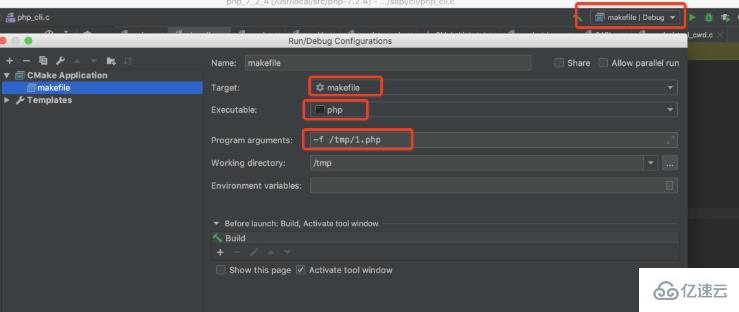
6、在 sapi/cli/php_cli.c 文件中找到 main 函数,打断点
7、点击 debug 之后就可以进行调试了
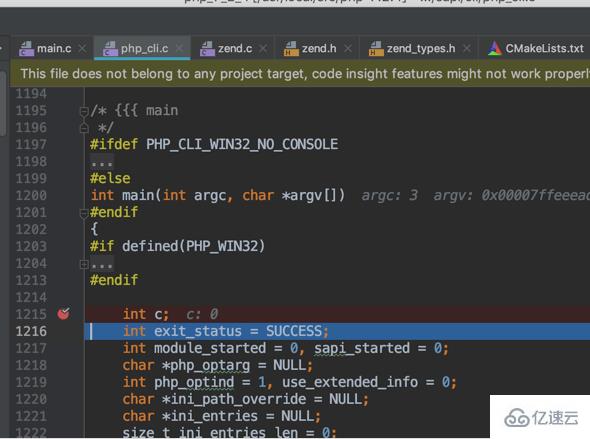
遇到的问题
iconv 未安装,安装后提示 “ld: symbol (s) not found for architecture x86_64”
解决方法:
编辑项目根路径下的 Makefile, 修改 EXTRA_LIBS 变量,删除 - liconv, 添加 /usr/local/opt/libiconv/lib/libiconv.dylib
上述就是小编为大家分享的Mac通过clion调试PHP源码的方法了,如果刚好有类似的疑惑,不妨参照上述分析进行理解。如果想知道更多相关知识,欢迎关注亿速云行业资讯频道。
免责声明:本站发布的内容(图片、视频和文字)以原创、转载和分享为主,文章观点不代表本网站立场,如果涉及侵权请联系站长邮箱:is@yisu.com进行举报,并提供相关证据,一经查实,将立刻删除涉嫌侵权内容。